- Bloco de anotações tem sido um leal texto editor janelas por mais de 30 anos e ainda terá um papel na janelas 10.
- O Achar recurso agora pode encontrar wrap-around texto, e se você selecionar uma parte do texto antes de começar o Achar diálogo, o texto que você selecionou aparecerá é o caixa de pesquisa automaticamente.
- O Bloco de notas é um aplicativo digno de nota na história do Windows. Leia mais sobre este aplicativo lendário em nosso Seção do bloco de notas.
- Se você estiver mais interessado no Windows 10, vá direto para nosso enorme Hub do Windows 10 onde você pode encontrar notícias, atualizações, guias de procedimentos e muito mais.

Este software manterá seus drivers ativos e funcionando, protegendo-o contra erros comuns de computador e falhas de hardware. Verifique todos os seus drivers agora em 3 etapas fáceis:
- Baixar DriverFix (arquivo de download verificado).
- Clique Inicia escaneamento para encontrar todos os drivers problemáticos.
- Clique Atualizar drivers para obter novas versões e evitar o mau funcionamento do sistema.
- DriverFix foi baixado por 0 leitores este mês.
Bloco de anotações tem sido um editor de texto fiel do Windows por mais de 30 anos e ainda terá uma função no Windows 10. Agora vem com novos recursos.
Como posso usar os novos recursos do Bloco de notas no Windows 10 versão 2004?
O Windows 10 versão 2004 traz recursos significativos dignos de nota.
- O recurso Localizar agora pode localizar texto envolvente e, se você selecionar uma parte do texto antes de iniciar a caixa de diálogo Localizar, o texto selecionado aparecerá na caixa de pesquisa automaticamente.
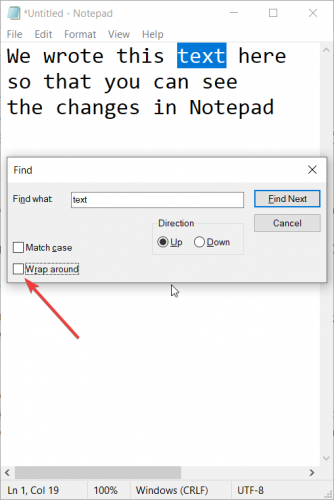
- Outra melhoria importante é o fato de que você pode ampliar e reduzir o texto usando Ctrl + os sinais de mais e menos ou Ctrl + scroll do mouse. Claro, você também pode clicar no botão Exibir na parte superior da tela.
- Se você tiver alterações não salvas, verá o sinal * antes do título. Depois de salvá-lo, o asterisco desaparecerá.

- Há uma nova opção de codificação padrão, UTF-8 sem uma marca de ordem de byte
Outras melhorias incluem melhor compatibilidade com ASCII e a web e outras modificações menores.
Novos atalhos para o Bloco de Notas
- Enquanto estiver no Bloco de notas, Ctrl + Shift + N abrirá uma nova janela do Bloco de notas
- Ctrl + Shift + S abrirá a caixa de diálogo Salvar como ...
- Ctrl + W fechará a janela atual do Bloco de notas.
O que você acha dos novos recursos do Bloco de Notas? Deixe-nos uma linha na seção de comentários.


